目录
一、python虚拟环境中安装selenium模块
在cmd中输入命令:
pip/pip3 install selenium
二、下载版本相应的webdriver
以chrome谷歌浏览器为例
1.查看浏览器的版本号
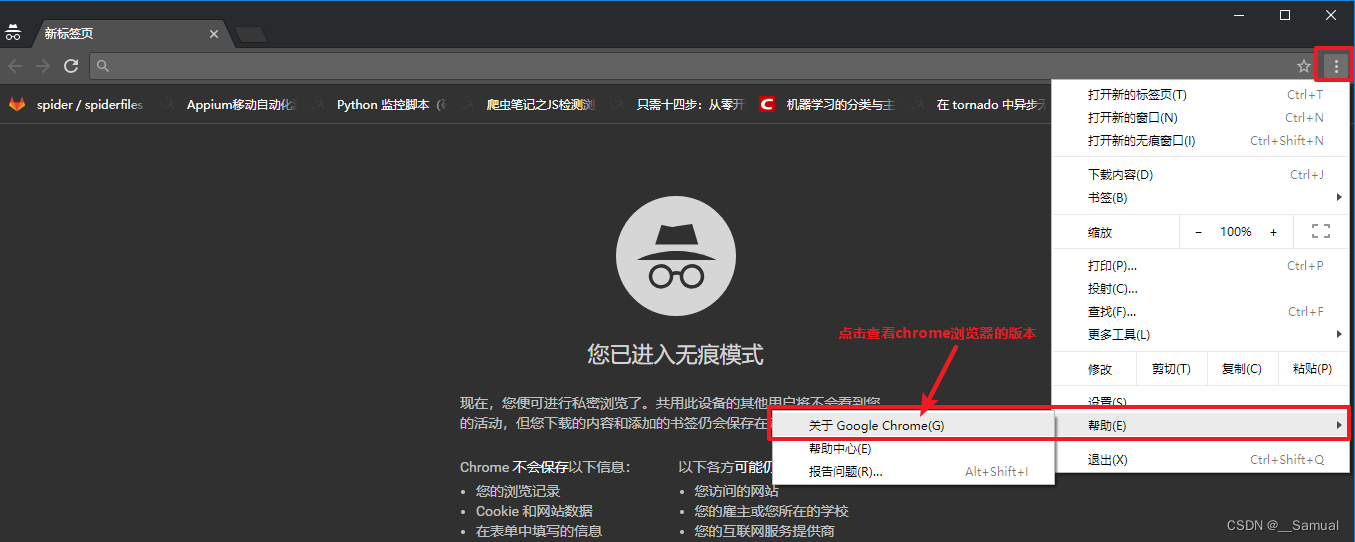
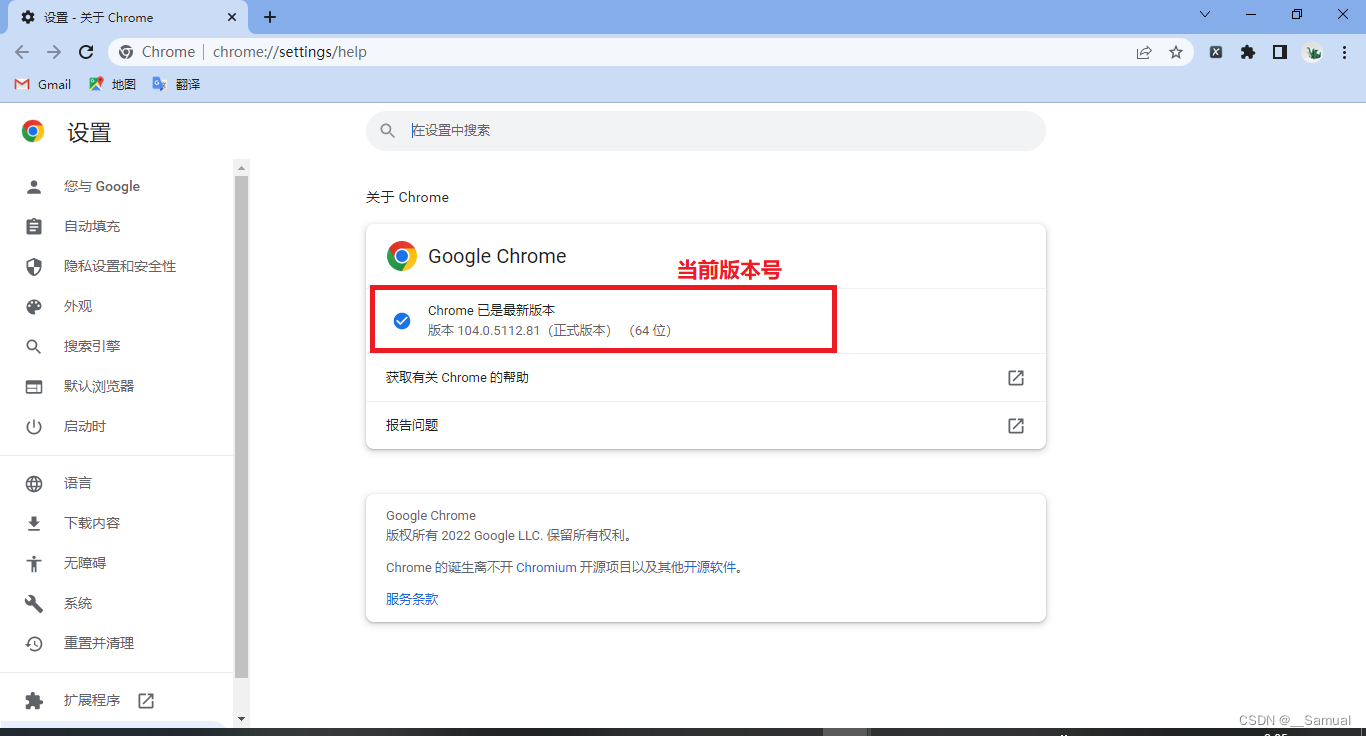
2.下载相应的drive
访问:https://npmmirror.com/mirrors/chromedriver/
按照相应的版本,选择下载
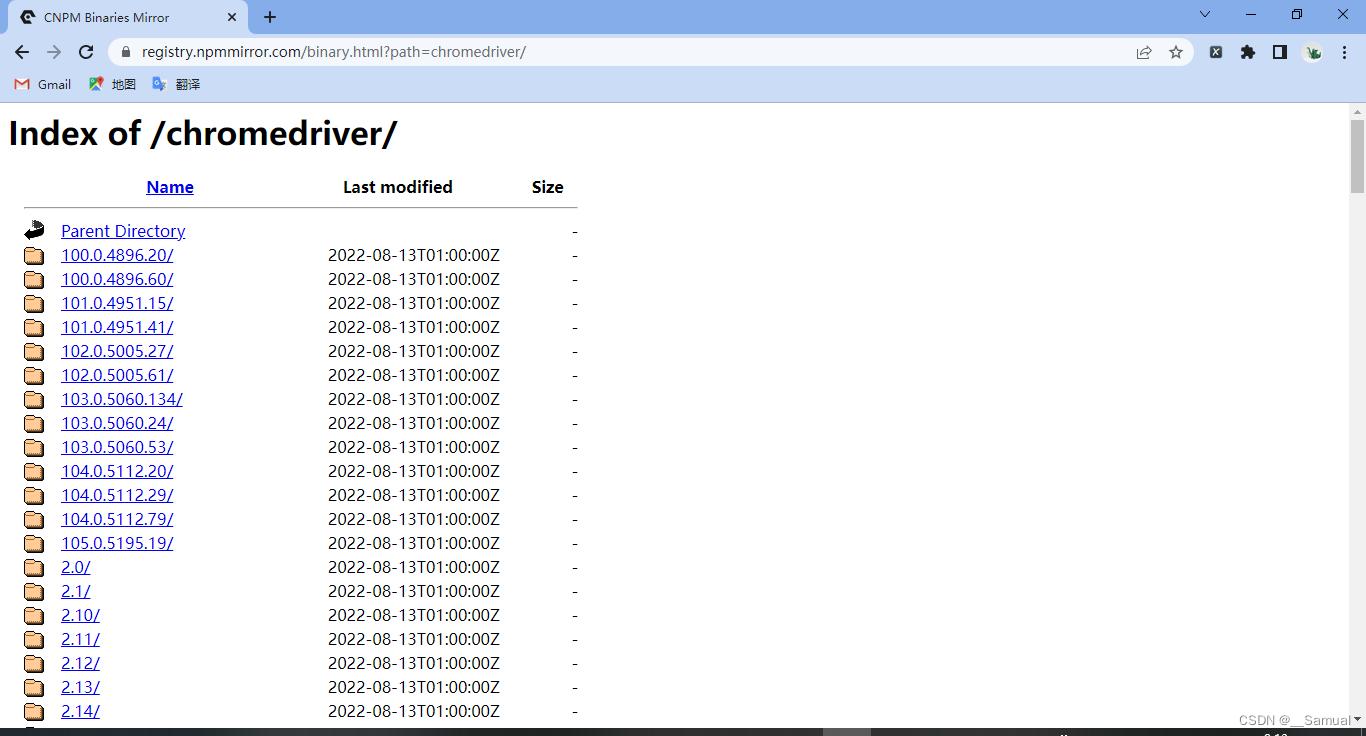
选择相应的版本后,点击进入,可在notes.txt中查看所支持的浏览器版本号
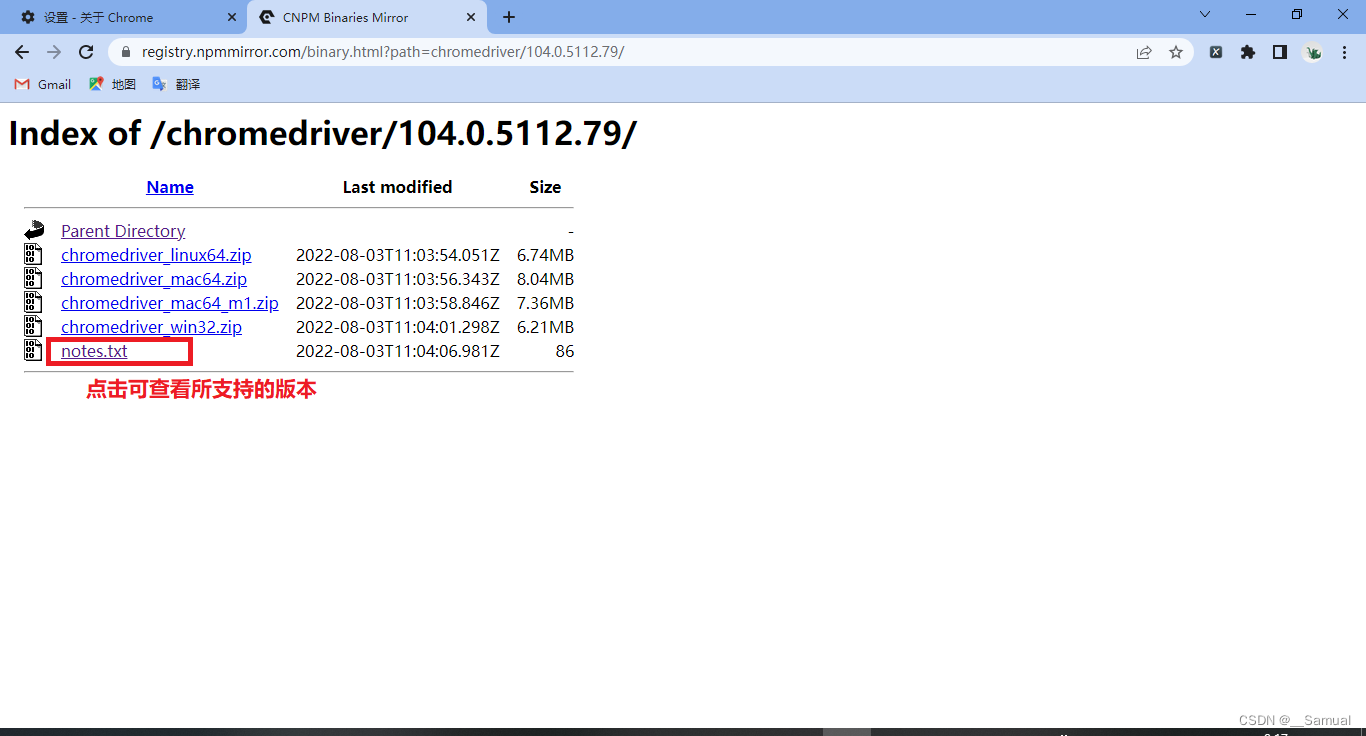
根据操作系统下载正确版本的chromedriver (这里没有win64,我们下载win32的驱动即可,因为64位的系统可以适配32位)
下载完成后,解压即可。
三、chromedriver环境的配置
1.找到chromedriver的位置,复制当前位置的目录路径
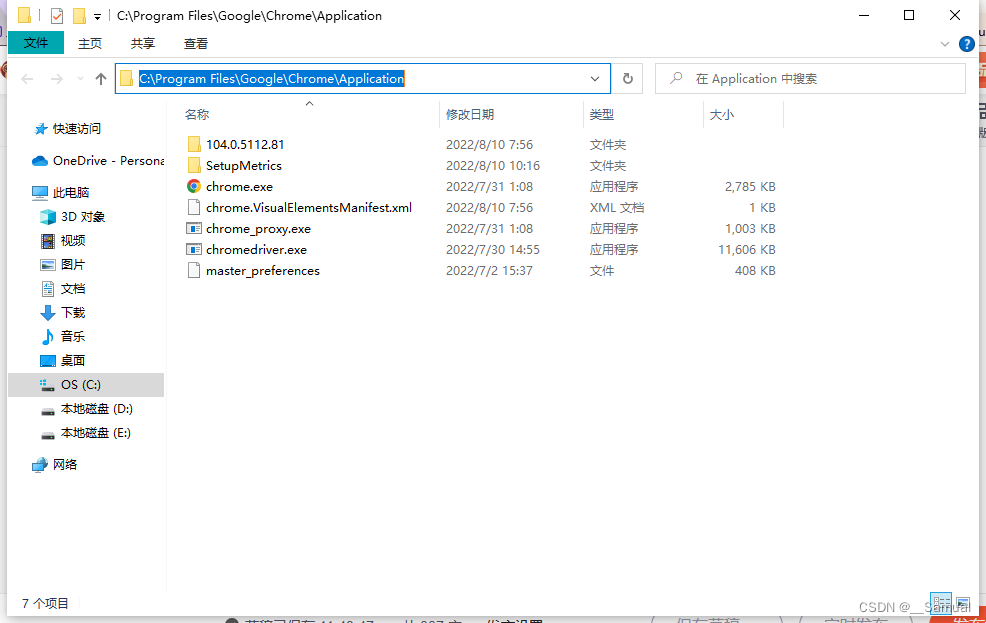
2. 把安装目录添加到环境变量
首先,打开【此电脑】,右击打开属性
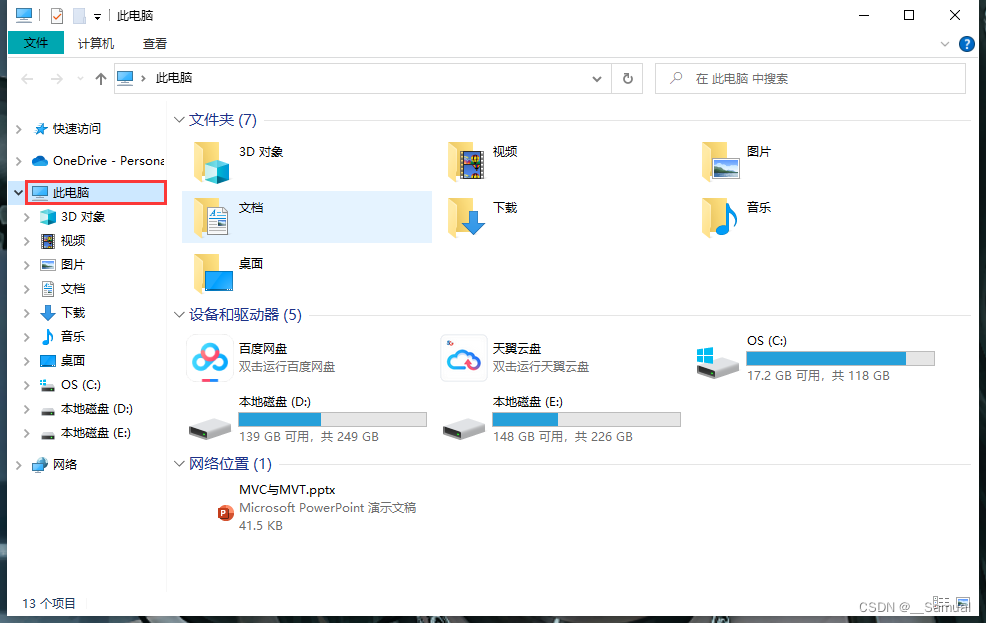
然后,选择高级系统设置
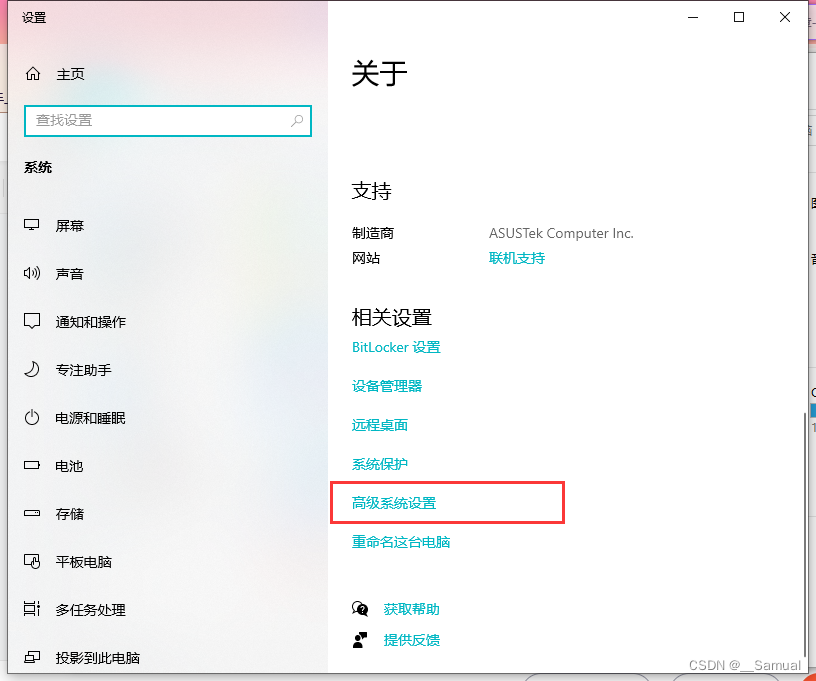
在【高级系统设置】中,点击【环境变量】
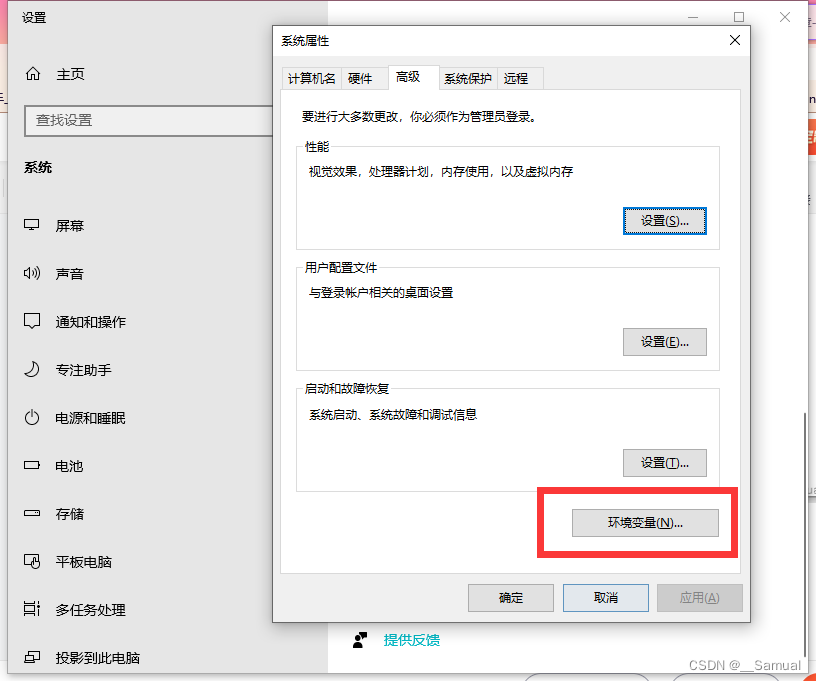
在下面的【系统变量】中双击【path】
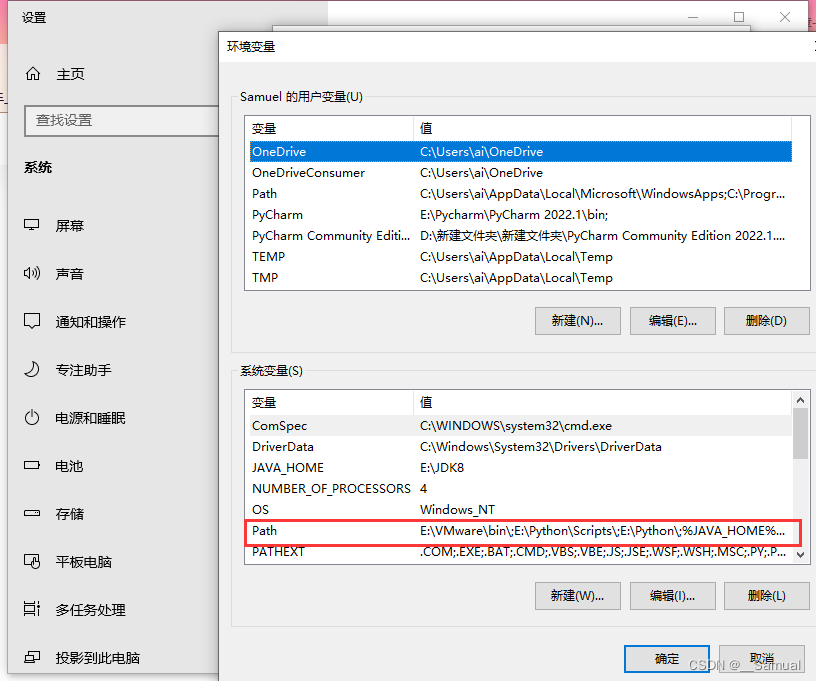
点击新建,将复制的 chromedriver 所在的路径粘贴上去
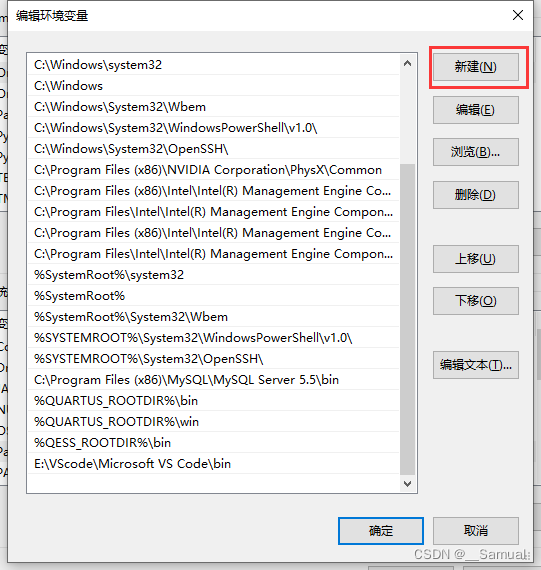
粘贴完成后,就点击【确定】,后一直点击【确定】即可
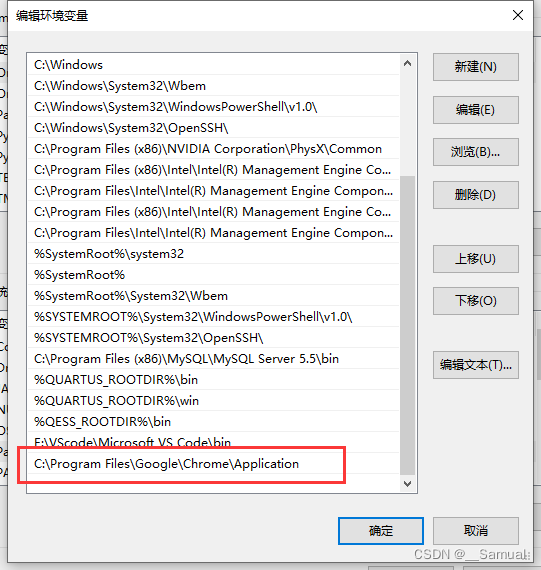
查看是否完成安装配置
在pycharm中运行以下代码:
import time
from selenium import webdriver
driver = webdriver.chrome()
# 控制浏览器访问url地址
driver.get('https://www.baidu.com')
# 暂停3秒
time.sleep(3)
# 退出浏览器
driver.quit()如果能自动打开浏览器,访问百度网站,则说明安装配置成功!
四、selenium的简单使用
1.控制浏览器访问一个页面,常用的是get方法:
driver.get('https://www.baidu.com')
2.退出浏览器:
driver.quit()
3.查看当前标签页浏览器渲染之后的网页源代码
driver.page_source
4.查看当前标签页的url
driver.current_url
5.关闭当前标签页,如果只有一个标签页则关闭整个浏览器
driver.close()
6.页面前进
driver.forward()
7.页面后退
driver.back()
8.页面截图
driver.screen_shot(img_name)
代码示例:
import time
from selenium import webdriver
driver = webdriver.chrome()
# 控制浏览器访问url地址
driver.get('https://www.baidu.com')
# 打印当前标签页浏览器渲染之后的网页源代码
print(driver.page_source)
# 打印当前标签页的url
print(driver.current_url)
# 暂停3秒
time.sleep(3)
driver.get('https://movie.douban.com/')
# 暂停3秒
time.sleep(3)
# 页面后退
driver.back()
# 暂停3秒
time.sleep(3)
# 页面前进
driver.forward()
# 暂停3秒
time.sleep(3)
# 关闭当前标签页,如果只有一个标签页则关闭整个浏览器
driver.close()
# 退出浏览器
# driver.quit()

发表评论